Как открыть айпад если забыл пароль. Как разблокировать айпад если забыл пароль: Пошаговая инструкция
На первый взгляд, кажется странным, когда слышишь о том, что люди ищут как разблокировать айпад если забыл пароль, но в жизни случается всякое. Наверняка те люди, которые заботятся о конфиденциальности содержимого своего планшета, часто меняют пароль к нему.
В данной ситуации, чтобы разблокировать планшет, необходимо удалить с него информацию. Это можно сделать следующими способами:
- с помощью приложения iTunes ;
- используя функцию «Найти iPhone»;
- перейдя в режим восстановления.
Совет! Прежде чем восстанавливать пароль от айпада, необходимо создать резервную копию содержащихся в нём данных, так как в процесс удаления пароля iOS будет переустановлена, а все данные из неё сотрутся.
Также желательно время от времени делать резервные копии, сохраняя данные, которые хранятся на планшете. Резервное копирование необходимо для тех, кто хранит на своём гаджете ценную информацию.
Поскольку даже если планшет будет утерян, восстановить данные не составит большого труда.

Резервные копии удобно создавать при помощи программ айтьюнс или айклауд .
Первая из них сохраняет всю информацию полностью, и этот процесс может занять длительное время, вторая же создаёт резервные копии только при помощи wi-fi и скорость её работы зависит от скорости интернета .
Причём одновременно использовать данные программы невозможно, поскольку они деактивируют друг друга.
Как разблокировать Айпад с помощью Айтьюнс
Если планшет был синхронизирован с айтьюнс, то можно его разблокировать, выполнив несколько простых операций:
- Присоединить айпад к персональному компьютеру, с которым требуется провести синхронизацию.
- В случае если ранее с этим компьютером уже проводилась синхронизация и были созданы резервные копии, то при запуске айтьюнс синхронизация произведётся снова, даже при выключенном портативном устройстве.
Это будет выглядеть как на рисунке.

- Перед восстановлением работы планшета необходимо отключить шифрование ранее созданной резервной копии.
- После окончания резервного копирования рекомендуется перейти к функции «Восстановить из резервной копии», потом рекомендуется выбрать самую новую копию в памяти устройства, чтобы разблокировать айпад.
Не стоит забывать о том, что можно настроить планшет таким образом, чтобы в следующий раз при десятикратном неправильном введении пароля данные сами стирались и работа устройства восстанавливалась.
Как восстановить работу айпада при помощи функции «Найти iPhone»
В этом случае нужно перейти на сайт icloud.com/#find на поисковую страницу, чтобы убедиться, что на планшете включена функция «Найти iPhone».
Затем в открывшемся окне браузера нужно вызвать список всех устройств и, выбрав свой айпад, нажать на кнопку «Стереть», чтобы удалить ранее установленный пароль и разблокировать устройство.
Используя ассистент настроек на айпаде, можно без проблем восстановить стёртые данные из последней резервной копии, как это показано на рисунке.

 «Яблочная» компания предлагает пользователям гаджетов защищать свои данные через блокировку при помощи специального кода. Но известно, что при неправильном вводе пароля шесть раз подряд девайс будет заблокирован, а на экране появится сообщение о деактивации устройства. Но что делать тем, кто вдруг забыл пароль iPad? Попробуем в этом разобраться.
«Яблочная» компания предлагает пользователям гаджетов защищать свои данные через блокировку при помощи специального кода. Но известно, что при неправильном вводе пароля шесть раз подряд девайс будет заблокирован, а на экране появится сообщение о деактивации устройства. Но что делать тем, кто вдруг забыл пароль iPad? Попробуем в этом разобраться.
Если код вспомнить никак не удается, придется удалить всю информацию с устройства через iTunes. Только после этого можно возобновить содержимое и все предыдущие настройки из резервной копии.
Но что делать, если забыл пароль от айпада? Если до момента утери пароля вы не позаботились о резервной копии, то восстановить данные на планшете будет невозможно. Есть несколько способов удаления информации с девайса и последующего ее возобновления:
- Если проводилась синхронизация, процедуру можно совершить через iTunes.
- В случае включенной опции «Найти iPad» и выполнения входа в iCloud – через этот облачный сервис.
- Через режим восстановления.
Таким образом, чтобы периодически не задаваться вопросом, как снять пароль с iPad, если забыл, настоятельно рекомендуем периодически копировать данные.
Восстановление при помощи iTunes
Если пользователь забыл пароль на iPad, выполняются следующие шаги:
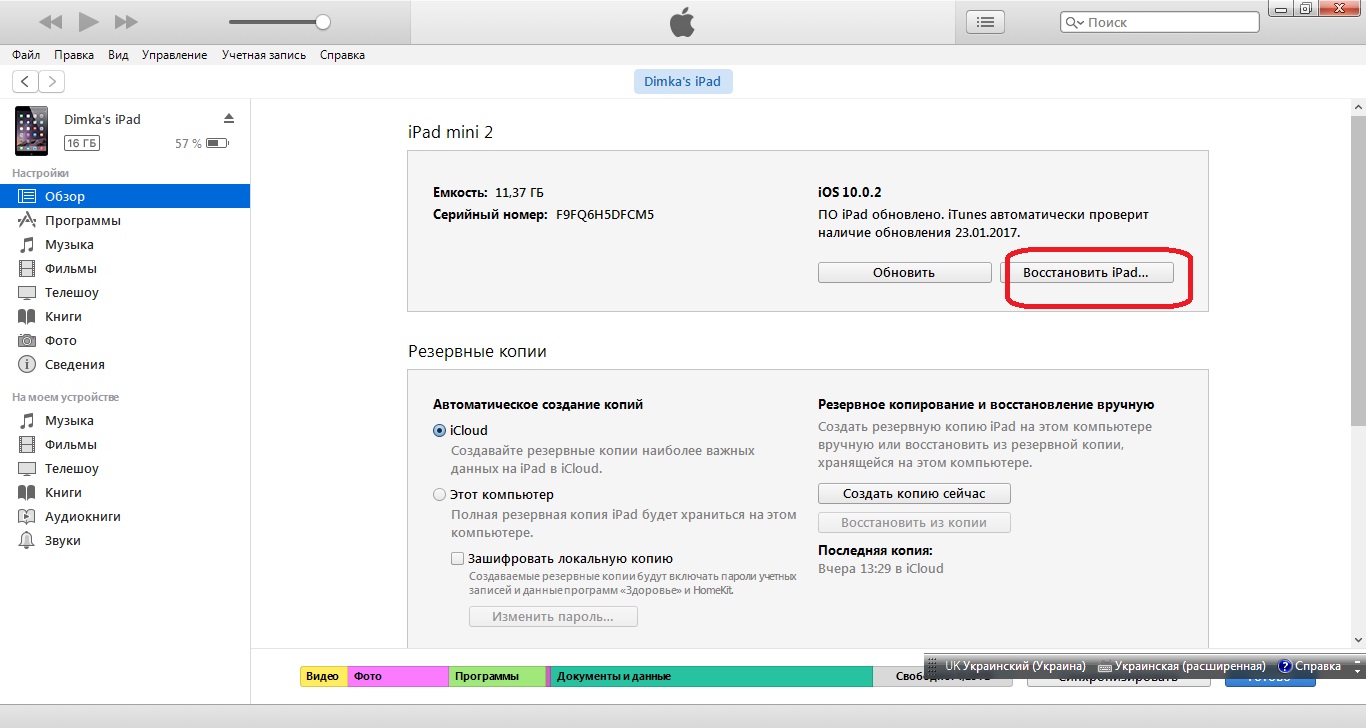
Использование iCloud
Если на устройстве iOS настроена функция «Найти iPad», то для процесса возобновления можно попробовать применить сервис iCloud. Итак, вы забыли пароль блокировки iPad и не знаете, что делать. В такой ситуации нужно:
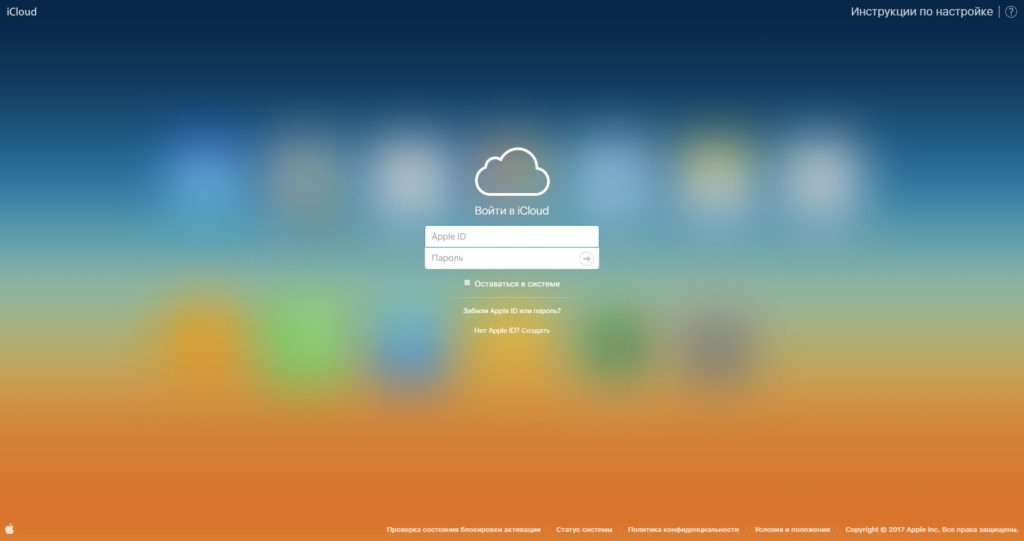
После этого появится возможность возобновления из копии, или же можно будет совершить новую настройку.
Режим восстановления
Бывают случаи, когда пользователь ни разу не проводил синхронизацию своего устройства с iTunes и не использовал утилиту «Найти iPad». Тогда ответ на вопрос, как активировать айпад, если забыл пароль, несколько усложняется.
В таком случае вам поможет включение режима восстановления. Понятно, что после его активации вся информация на гаджете (а это установленные приложения, данные входа в еmail, фотографии и т.д.), а также код, установленный на нем, будут стерты. Представляем инструкцию, которая будет полезна и тем, кто не знает, что надо делать, если забыл пароль на iPad mini или на iPad Pro. Надо выполнить несложный алгоритм:
- Подключаем планшет к ПК и открываем iTunes.
- Осуществляем принудительную перезагрузку:
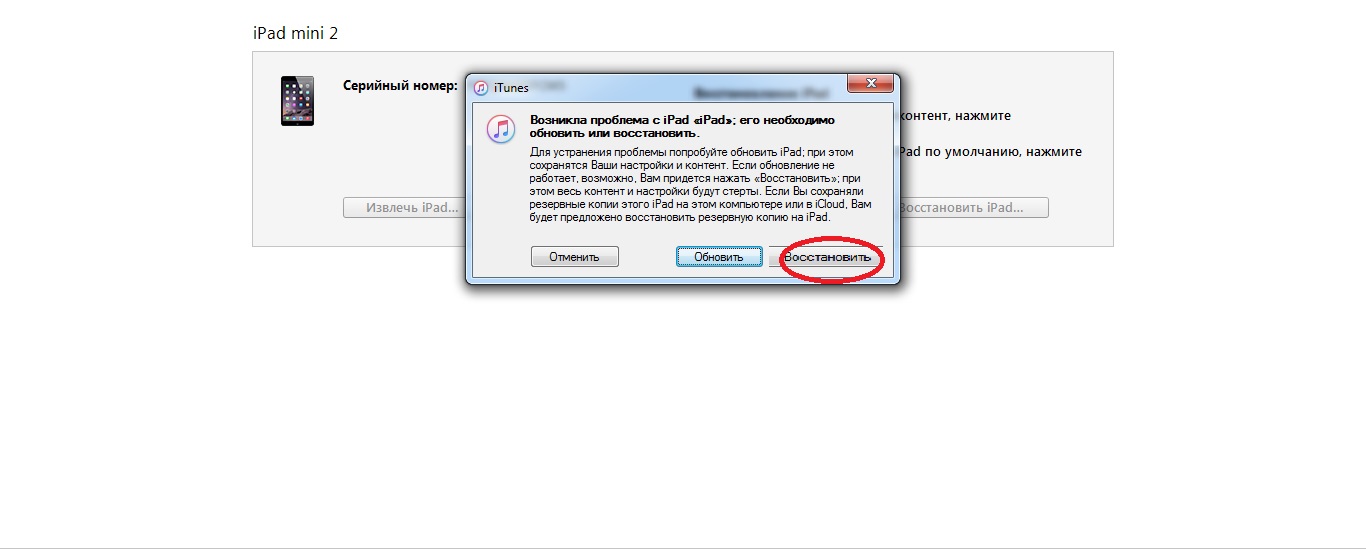
После вышеуказанных действий приложение должно загрузить программное обеспечение для девайса. Иногда эта процедура занимает больше 15 минут. После того как вы закончите весь процесс, появится возможность совершить настройку гаджета и использовать его в привычном режиме. Кстати, эти рекомендации пригодятся и тем пользователям, которые забыли пароль iPad 4 или iPad Air.
Восстановление пароля ограничений
Этот шифр часто используют родители, так как основное его предназначение – сделать недоступными определенные функции планшета. Если вы относитесь к тем пользователям, кто забыл пароль ограничений на iPad, вам поможет нижеприведенная инструкция. Но важно помнить, что такой способ можно использовать только на устройствах с Jailbreak:
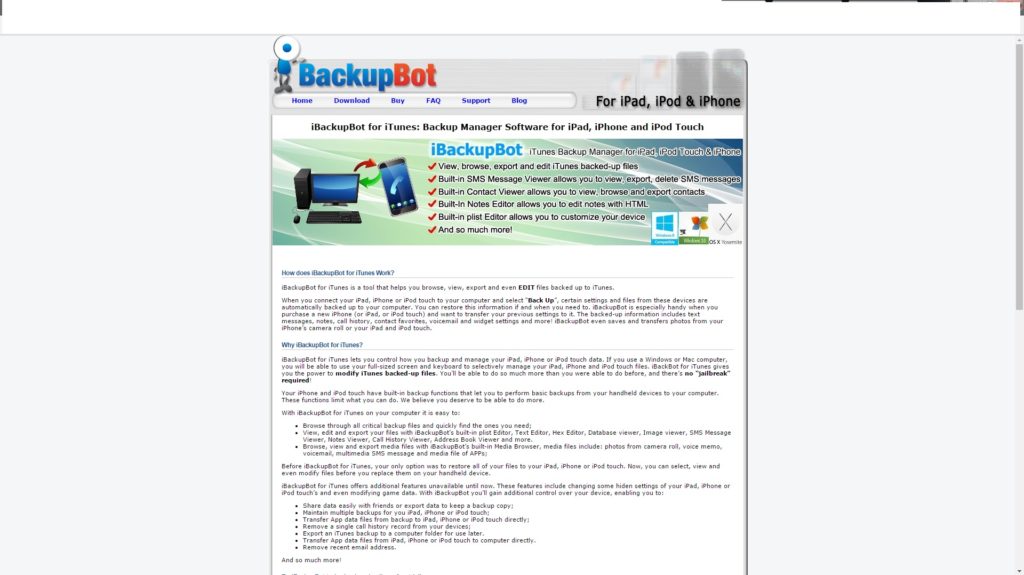
Таким образом, как узнать пароль от iPad (ограничений), мы разобрались. А после всех шагов можно задать новый шифр ограничений или отключить их вообще.
Этим же советам нужно следовать, если кто-либо вдруг на iPad 2 забыл пароль для родительского контроля.
При осуществлении попыток задать неверный пароль на iPad2 включается блокировка активации, на шестой раз ввода. Выйдет оповещение о деактивации планшета на экран. Когда забыл пароль от iPad, это доставит много хлопот и на время ограничит возможность использования планшета. Для решения таких задач существуют способы для снятия ограничений.
Как разблокировать айпад 2, если пароль забыл
Разблокировать айпад если забыл пароль можно несколькими путями. Все они при исполнении утрачивают пользовательскую информацию, если вы не сделали копию данных. Сам планшет обладает высоким уровнем защиты данных, для этого используется 3 ступени защиты. Есть защитные коды: ограничений, блокировки экрана, учетной записи Apple ID.
Пароль на ограничения
Что делать если забыл пароль от ограничений? Функция ограничений предназначена для ограничивания пользовательского функционала. Забываемый в такой ситуации защитный код, не подлежит восстановлению. Только изменению. Чтобы осуществить восстановление секретного кода необходимо отключить функцию поиска iPad. Сделать это можно в настройках планшета через «iCloud». Для отключения потребуется код от записи Apple ID.
Для сохранения персональных данных сделайте их дубликат. Сделать это можно с помощью программы iTunes на компьютере. Теперь необходимо модифицировать бэкап. Далее скачиваем программу iBackupBot. С ее помощью необходимо модифицировать файл с именем com.apple.springboard.plist, который создан в копии данных. Необходимо отыскать данный файл. В системных файлах ищем папку HomeDomain. Теперь открываем Library и в ней ищем Preferences.
Его нужно открыть и вписать между
Код блокирования экрана
Есть два способа решения такой задачи. Зависит от того, каким интернетом вы располагаете. Перед началом работы, необходимо сделать резервное копирование, иначе данные сотрутся. Если имеется доступ к быстрому интернету вы можете заново прошить планшет. Вам необходимо отключить планшет и через пару минут ввести его в режим Recovery Mode. Это делается так: прижмите кнопку «домой» и вставьте шнур-USB в разъем на ПК. Появится отображение кабеля и логотипа iTunes на экране устройства.
Далее через программу iTunes на ПК восстановить ipad. В открывшемся окне нажмите по одноименной кнопке, подтвердите команду. После процедуры восстановления и обновления, можно включить планшет и сделать новый секретный код. Чтобы запомнить и в следующий раз не забывать пароль используйте при его создании запоминающиеся числа.
Как восстановить прошивку при медленном интернет-соединении? Если не высокая скорость у вашего интернет соединения, то можно прошить устройство в ручном режиме. Нужно заранее сохранить нужную прошивку. Поместить этот файл необходимо в папке имени пользователя в Application Data\Apple Computer\iTunes\.
Прошивать нужно как описано выше, только при нажатии «восстановить iPad» нажать кнопку Shift. Укажите путь к папке с файлом обновления и нажмите «ок». Ожидайте завершения процесса.
Как разблокировать iPad, если iD не помнишь

Есть три способа: по средствам электронного адреса, чрез ответ на контрольный вопрос, через двухэтапную проверку. На сайте iforgot.apple.com укажите адрес E-mail и личный ID номер, кликните продолжить. «Аутентификация по e-mail» и снова продолжить. На вашу электронную почту будет отправлена подробная инструкция с действиями.
На этом же сайте вы можете выбрать «ответ на контрольный вопрос». Вы отвечаете на свой заранее выбранный вопрос и указываете новый пароль. Ответы к этим вопросам лучше заранее записывать и сохранять в удобном месте, чтобы не забыть.
На том же сайте вы можете пройти двухэтапную проверку. В нужное поле впишите индификатор и ключ по восстановлению. На ваш смартфон отправят код, его нужно вписать в специальную графу и «продолжить». Укажите новый секретный код. Сделанный код не должен повторяться с тем, который уже когда-то использовался. Если вы потеряете ключ восстановления, то пароль не перезаписать.
Теперь вы знаете три способа снятия ограничений с iPad 2, если забыт пароль. Зная их, вы легко решите вопрос с перезаписью секретного кода. И отключенный по защите планшет превратиться в разблокированный. Данные методы по восстановлению защитного кода айпада, на айпаде мини тоже сработают. «Не помню пароль» это не приговор, главное не поддаваться панике и поэтапно во всем разобраться.
Если вы нашли ошибку, пожалуйста, выделите фрагмент текста и нажмите Ctrl+Enter .
Наш специализированный сервисный центр Apple Telemama осуществляет обслуживание смартфонов серии iPhone 6 и не только. Мы устраняем неисправности разного характера и сложности, также мы легко решим такую проблему, когда iPhone 6 требует пароль после перезагрузки.
Инструкция: Причин, по которым может возникнуть данная проблема, есть несколько. Соответственно можно разными способами все исправить.
- Самый проверенный и верный способ снять пароль на Айфоне 6 – это прошивка устройства. Но при этом стоит учесть, что при прошивке все данные с телефона будут удалены. Если данный вариант вас устраивает, то необходимо iPhone 6 перевести в режим dfu mode, после чего прошить аппарат.
- Если вам понадобится снять пароль после перезагрузки, то данную операцию можно провести только в сервисном центре Телемама. Мы поможем вам. При одном условии, что вы забыли пароль. Если же телефон вы нашли и он не ваш, то в таком случае, снять iD пароль у нас нельзя.
Итог: Если первый вариант вы можете осуществить самостоятельно, в домашних условиях, то второй, без помощи специалистов осуществить будет сложно.
Мы предложили вам 2 способа, используя их, можно ликвидировать возникшую неполадку. Вам остается выбрать подходящий вам вариант.
Ремонт в сервисном центре Apple Telemama
Самостоятельный ремонт
Наши преимущества
- Запчасти используем только качественные и оригинальные.
- Стоимость. Все детали покупаем оптом у производителей. Это дает нам возможность поставить максимально низкие цены на обслуживание.
- Время ремонта. Замена дисплеев, динамиков, разъемов и т.д. займет 20 минут. Если поломка сложная. То понадобится еще 20 минут на диагностику.
- Гарантия 1 год.

Если ваш смартфон iPhone 6 просит пароль после перезагрузки, то мы знаем, почему это случается, и как все исправить. Мы рекомендуем обратиться к специалистам, так как в домашних условиях ликвидировать такую проблему будет непросто. Приезжайте в наш сервисный центр Telemama или вызывайте курьера, который сам заберет ваш неисправный аппарат.

Диагностика Айфона 6 – это бесплатная операция в нашем сервисном центре. При клиенте мы проводим диагностирование, определяем характер неисправности и стоимость ее ремонта, только после этого мы приступаем непосредственно к починке гаджета. Мы гарантируем отменный результат нашей работы. Поскольку обслуживание техники осуществляют квалифицированные специалисты-профессионалы. В ремонте мы применяем только оригинальные комплектующие. Любой вид обслуживания подкрепляется выдачей гарантии на 1 год.

Когда гаджет вновь исправно функционирует, мы возвращаем его клиенту лично. Либо доставим его курьером. В любом случае, телефон еще год будет на гарантии. На дальнейшее обслуживание у нас, вам и друзьям будут предоставлены скидки, чтобы их получить необходимо назвать номер предыдущего заказа.
Наш сервис-центр уже много лет ремонтирует мобильную технику. Мы знаем, что делать при появлении той или иной неисправности. Также мы всегда можем проконсультировать наших клиентов, если они захотят попробовать самостоятельно отремонтировать телефон. Цены на обслуживание, указаны в прайсе.
Всем постоянным клиентам предусмотрены скидки. Мы постоянно проводим разные акции, благодаря которым починить гаджет возможно по себестоимости и с гарантией на 1 год.
Телефон нельзя разблокировать так просто, иначе пароль теряет весь смысл
.
Представьте, что злоумышленник, украв ваш телефон, мог разблокировать его «щелчком пальцев» и получить доступ к фотографиям, сохранненым паролям в Safari, к почте и другим персональным данным, наверное, вам бы это не понравилось, поэтому пароль на iPhone вещь надежная.
Для снятия пароля с iPhone или iPad не существует никаких волшебных сбособов или программ, статья поможет вам лишь в том случае, если пароль был забыт. Мы расскажем вам о том, как доказать iPhone, что вы хозяин и открыть доступ к информации.
Во взаимодействии с iPhone и iPad используется огромное количество самых разнообразных паролей. Все они предназначены для сохранности информации пользователя, его денежных средств или других активов. Стараясь ввести как можно более сложный пароль для того, чтобы чувствовать себя более защищенным, пользователи очень часто забывают их. Возникшая проблема заставляет искать пути ее обхода, однако не все они так просты, как могли бы быть.
Так что же делать, если был забыт пароль на iPhone и iPad на iOS 7?
Для начала необходимо определиться с тем, что на iPhone или iPad на iOS 7 существуют три основных пароля: пароль на разблокировку устройства, пароль на ограничения действий и пароль от учетной записи Apple ID.
Что делать, если был забыт пароль на разблокировку устройств iPhone и iPad на iOS 7?
1. Выключить iPhone или iPad.
2. Подключить iPhone или iPad к настольному компьютеру с помощью USB кабеля.
3. Запустить приложение iTunes на настольном компьютере:
4. Зажать кнопку включения iPhone или iPad на три секунды. Не отпуская ее, зажать кнопку Home на десять секунд. Отпустить кнопку включения, но не отпускать кнопку Home еще десять секунд:

5. Нажать на кнопку «Восстановить iPhone…» (или «Восстановить iPad») в окне iTunes:

6. Нажать на кнопку «Восстановить и обновить» в появившемся окне (после этого согласиться со всеми условиями использования программного обеспечения Apple и обслуживанием их устройств):

7. Дождаться завершения восстановления iPhone или iPad (iTunes может выдавать ошибки о превышении времени ожидания — в этом случае необходимо перезапускать процесс восстановления):

8. По завершении восстановления iPhone или iPad появится поздравление с его окончанием, которое необходимо подтвердить клавишей «Продолжить»:

9. Настроить iPhone или iPad как новое устройство или восстановить из резервной копии, если таковая имеется (как создавать резервные копии устройств можно прочитать по ):

Полностью пустой iPhone или iPad, а также восстановленный из резервной копии, уже не будет содержать пароля на разблокировку устройства.
Что делать, если был забыт пароль на ограничение действий на iPhone и iPad на iOS 7?
1. Подключить iPhone или iPad к настольному компьютеру с помощью USB кабеля:

2. Запустить приложение iTunes на настольном компьютере и перейти в меню работы с устройством:

3. Выбрать возможность «Восстановить из копии» (необходима резервная копия, в которой еще не стоял защитный пароль на ограничение действий — он может ставиться для защиты детей от нежелательного контента, процесс которой описан по ):

4. Определиться с необходимой резервной копией и дождаться восстановления резервной копии iPhone или iPad:


Восстановленный из резервной копии без пароля на ограничение действий iPhone или iPad уже не будет содержать данной защиты.
Что делать, если был забыт пароль на Apple ID на iPhone и iPad на iOS 7?
1. Зайти в приложение App Store операционной системы iOS 7, найти и нажать кнопку Apple ID и выбрать пункт меню iForgot:



2. Ввести логин своей учетной записи Apple ID:

3. Выбрать либо «Сброс пароля по E-Mail», либо «Ответ на контрольные вопросы» — в первом случае на электронную почту, к которой привязан Apple ID, будет отправлено письмо со ссылкой, дающей возможность сбросить старый пароль и ввести новый, а во втором случае эта же процедура будет доступна после ответа на контрольные вопросы:




С помощью всего нескольких действий удалось восстановить пароль от Apple ID.
Таким образом, с помощью простого свода действий можно восстановить пароль на разблокировку устройства, пароль на ограничения действий и пароль от учетной записи Apple ID. Стоит отметить, что для реализации каждого из методов необходимы некоторые дополнительные сведения или резервные копии, которых может и не быть в наличии, поэтому все эти пароли лучше не забывать или хранить записи о них где-то в надежном месте.



















